PCのマウスのクルクル回す部分が空回りしていてスクロール出来なくなってきてストレスだったので、分解して修理しました
ホームページ見ようとクルクルしてても全然動かなくって暫くはサイドバーのクリックでごまかしてきたんですけど、時間できたので重い腰を上げて修理しました。特別必要な道具はドライバーくらい。
分解する前に電源オフにして電池は必ず外してください
マウスのホイール部分を取り出す

アップにすると汚れ目立ちますね(; ・`д・´)
————結構恥ずかしい
このマウスはワイアレスの電池駆動で動くタイプです
メーカーはHPでPC買った時に一緒に購入しました。品番は[Z3700]
まずは電池カバーを外す。
爪でひっかけてパカッっと開くイメージ。
僕でも簡単に開きました。

ドンドンいきます、ホイールカバーを外すときに小さなネジがあったので、それを外して
そっと開けます。テストに出るよ
このタイプのネジは外すときや、取り付けの時にネジ山が潰れてしまうとやっかいなので、あまり力を加えすぎないように注意してください。
外したネジは小さいので無くさないように要注意!
小物入れ等に入れてまとめておくと途中で電話なったりしても安心です
僕はトイレに行くのに足ひっかけて、ネジ無くして途方に暮れた経験ありです。
マウスの基板

カバーを外している写真です。何やら配線が出てますが、これは電池から伸びている電源線です。
引っ張って断線しないように注意して下さい。
くしゃみして引きちぎりそうになりました
基板の部分にも2か所ネジがありました。忘れずに外していきます
ネジを外したら基盤が割れないようにゆっくり、すこしづつボディーから外します
(#^ω^)ピキピキ言ってるぞ

よく見ると蓋の内側にも汚れが付いてますね
垢とか油がココまで入ってるんですね
キモイ
マウスのホイール部分
ホイールは片っぽに刺さっていて反対側は空中に浮いたままの状態。
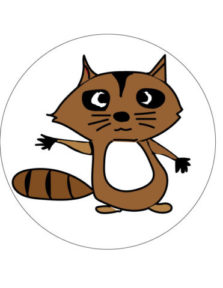
結構もろい作りなんですねー
触ってみると押し込んだ時に右側のマイクロスイッチが押されるようになっているのがわかります
この状態で何が空回りしているのかホイールを回しながら観察していきます
ホイールのプラスチックの芯になっている部分とゴム製樹脂の間に若干の隙間が空いてました。
なので、ホイールを取り出してみます

これが空回りの原因でした。
ゴムの部分をティッシュでふき取ります
内側は綿棒を使って掃除するとやりやすいです。
プラスチックの芯の部分も念入りにふきふき。
ここが空回りすると、回転がうまく伝わらないので滑らないように念入りに。

軸受けの部分
ゴミがついてたり、受ける部分が欠けたりしてないか確認します。
欠けてたらさすがにアウトなので諦めます。
マウス組み立て時の注意
基板のはんだに触らないように注意。
エアーで拭いたり掃除機使って吸ったりはあんまやらない方が良いです
埃がすれて静電気でショートすることがあります。
基板の部分は繊細なので、組み立てるときはしっかりネジ止めしてください。
ですが力入れすぎるとネジ受けのプラスチックが崩れてしまう。
難しいですがいい塩梅で注意してやってみてください。
気を付けるのは隙間が無いようにと、電池の配線を挟まないようにすること。
挟んでしまうと断線して動かなくなる原因になります。
緩んでると基板に歪みができるので、冬場や夏場の急な温度変化がある時に「パキ」と割れてしまいます
あとは元どうりにネジをしめてカバーの蓋を閉めるだけ。
電池入れて電源オン
無事に修理完了です!
今回の工具:分解時に使った精密ドライバー


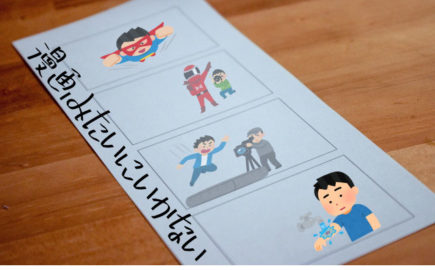

コメント